打印机突然变得打印很慢是怎么回事 5种方法帮你快速解决
在日常办公或家庭使用中,打印机是一个不可或缺的工具。然而,有时我们会遇到打印机突然变得打印很慢的情况,这不仅影响工作效率,还可能带来不必要的烦恼。本文将详细探讨打印机变慢的常见原因,并提供相应的解决方案,帮助您快速恢复打印机的正常速度。

一、检查打印机设置
打印机的设置可能会影响其打印速度。例如,选择高质量打印模式虽然能提供更好的打印效果,但也会显著降低打印速度。此外,双面打印和彩打印也会比单面打印和黑白打印更慢。
打开打印机的设置菜单,检查打印质量设置,选择“草稿”或“普通”模式。
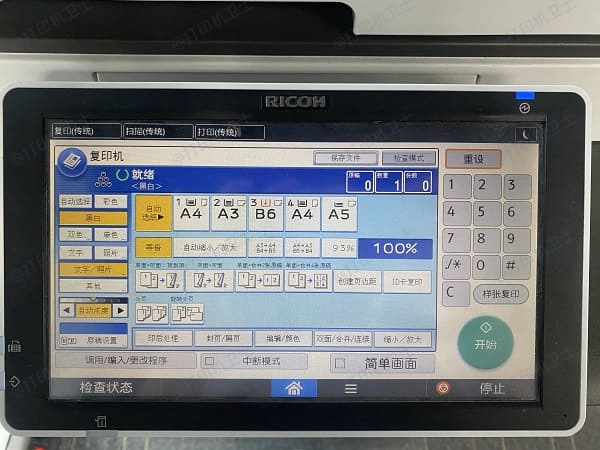
如果不需要双面打印,关闭双面打印功能。
如果不需要彩色打印,选择黑白打印模式。
二、更新或重新安装打印机驱动程序
过时或损坏的打印机驱动程序可能会导致打印速度变慢。您可以使用打印机卫士来检测并更新驱动程序,确保打印机驱动程序是最新版本,可以解决许多性能问题。

 好评率97%
好评率97%
 下载次数:4789742
下载次数:4789742
先将打印机连接到电脑,接着打开打印机卫士,点击立即检测。
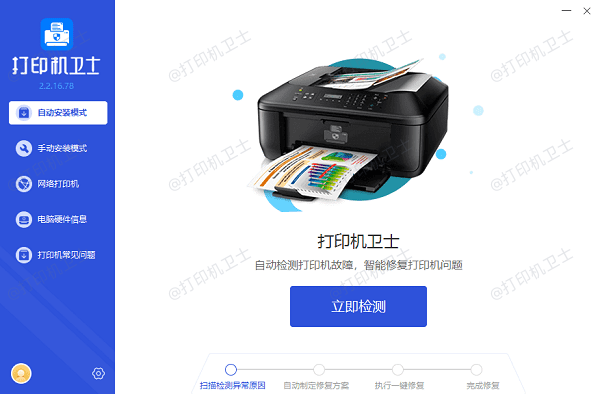
如果检测到打印机驱动异常,点击一键修复。
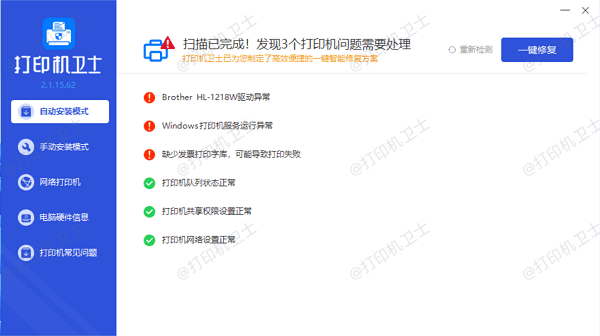
等待修复完成后,重启设备使其正常加载。
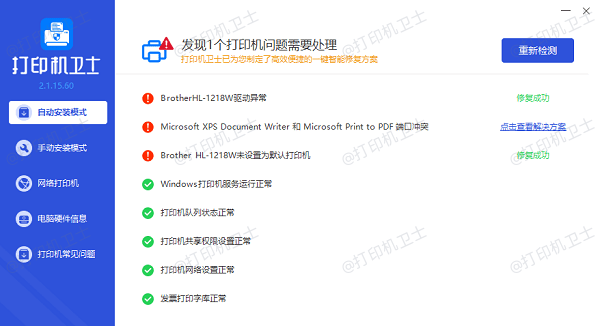
三、检查网络连接
如果您使用的是网络打印机,网络连接的质量也会影响打印速度。网络拥堵或信号不稳定可能导致打印任务传输缓慢。
确保打印机和电脑连接到同一个网络,并检查网络信号强度,确保信号稳定。
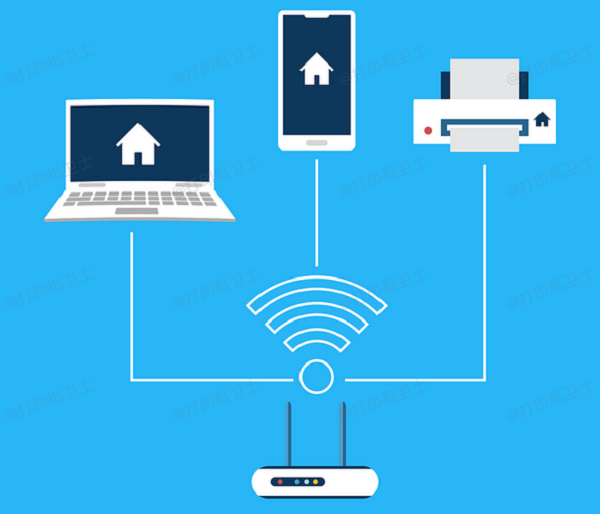
尝试重启路由器和打印机,如果可能,使用有线连接代替无线连接,以提高稳定性。
四、清理打印队列
打印队列中的大量未完成或卡住的打印任务会导致打印机变慢。定期清理打印队列可以提高打印速度。
打开电脑上的“设备和打印机”,选择您的打印机,点击“查看打印队列”,删除所有未完成或卡住的打印任务。
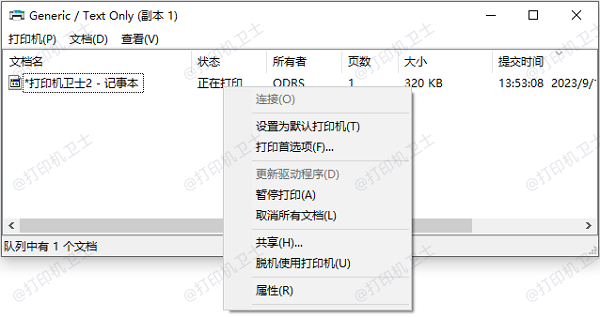
重新启动打印机,尝试重新打印。
五、检查打印机硬件
打印机内部的硬件问题,如纸张卡住或墨盒问题,也会导致打印速度变慢。定期检查和维护打印机硬件,可以确保其正常运行。
打开打印机盖,检查是否有纸张卡住,有的话需要清理打印机内部的灰尘和碎屑。

检查墨盒或碳粉盒是否安装正确,是否需要更换。
运行打印机的自检或维护程序,确保硬件正常。
以上就是打印机突然变得打印很慢的解决方法。希望对你有所帮助。如果有遇到打印机连接、共享、报错等问题,可以下载“打印机卫士”进行立即检测,只需要一步便可修复问题,提高大家工作和打印机使用效率。

 好评率97%
好评率97%
 下载次数:4789742
下载次数:4789742